

È possibile usare Océ Arizona Xpert Extensions per Adobe PhotoShop o Adobe Illustrator per creare il progetto per un'applicazione [Blocco] e salvare il progetto come un file PDF Océ [Blocco].
Il nome del file PDF Océ contiene il nome del file PDF originale, seguito dal tipo di effetto e dal livello di opacità, per esempio adobe_recipes_all_v2_Blockout_High-mirror-back-image-new.pdf.
Prima di aprire un file PDF di Océ in Océ Arizona Xpert Engine, accertarsi di aver definito le corrette impostazioni predefinite per le funzioni incorporate dei file PDF di Océ (Vedere Definizione delle impostazioni predefinite per le funzioni integrate dei file PDF di Océ).

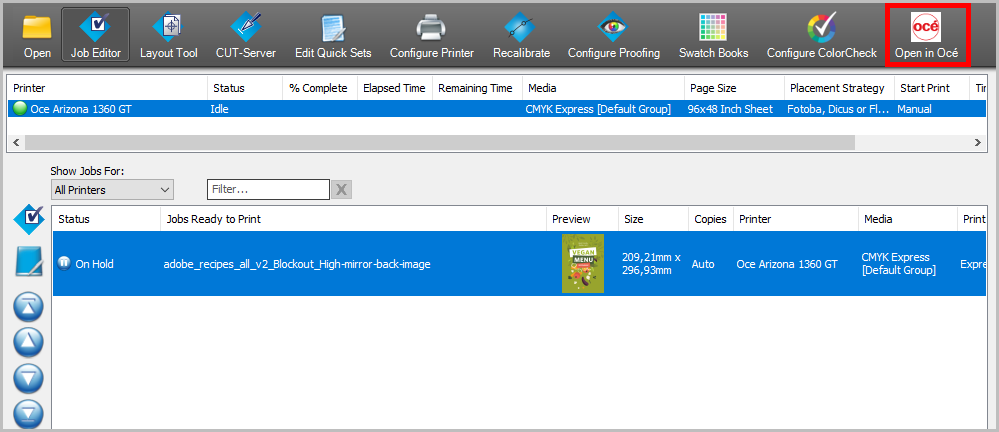
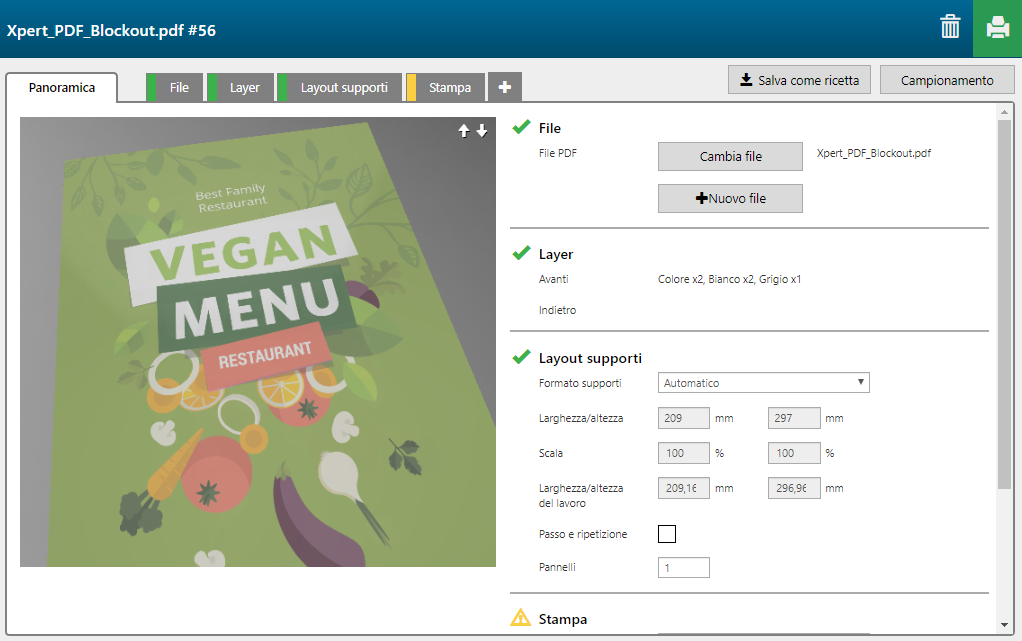
La funzione [Blocco] contiene 5 layer stampati sul lato anteriore dei supporti.
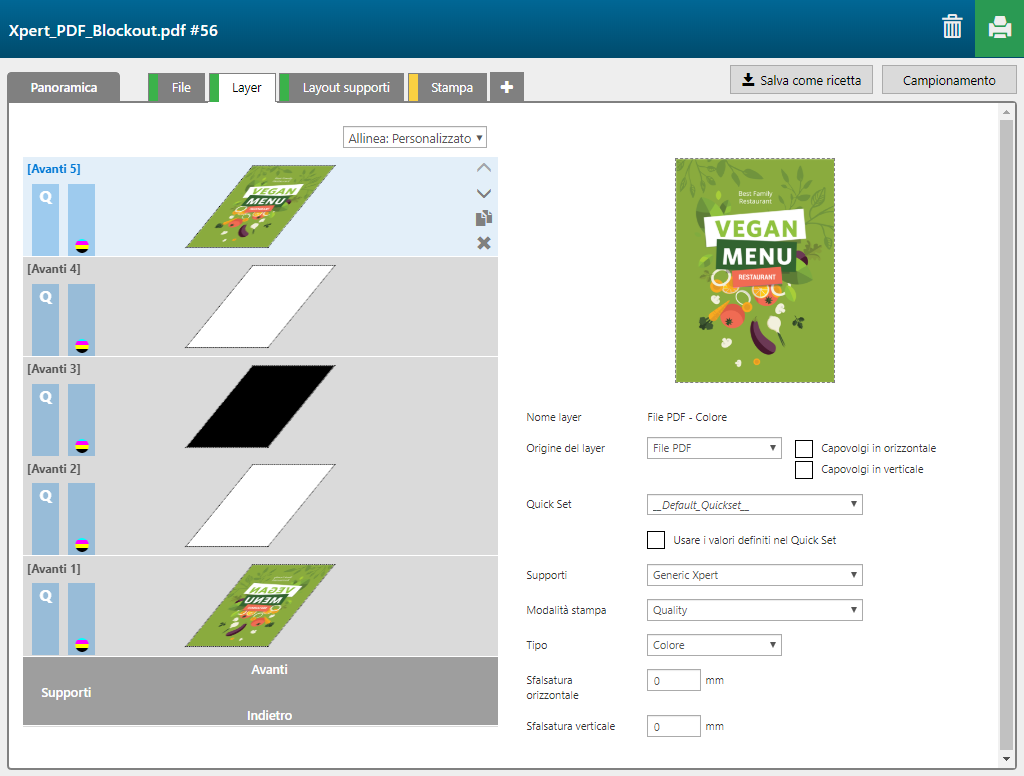
|
Numero di layer |
[Nome layer] |
[Origine del layer] |
[Modalità stampa] |
Nota |
|---|---|---|---|---|
|
[Avanti] 5 |
Input file - Color - Color |
Input file - Color |
Quality |
L'immagine è stampata in CMYK. |
|
[Avanti] 4 |
Input file - SD - Shape detect white |
Input file - SD |
Quality-Density W only |
La forma completa dell'immagine è stampata in bianco (1 sovrastampa, in modo che l'immagine in bianco sia stampata due volte). |
|
[Avanti] 3 |
Input file - SD - Shape detect black |
Input file - SD |
Express |
La forma completa dell'immagine è stampata in nero (area di blocco). |
|
[Avanti] 2 |
Input file - SD - Shape detect white |
Input file - SD |
Quality-Density W only |
La forma completa dell'immagine è stampata in bianco (1 sovrastampa, in modo che l'immagine in bianco sia stampata due volte). |
|
[Avanti] 1 |
Input file - Color - Color |
Input file - Color [Capovolgi in orizzontale] |
Quality |
L'immagine è stampata in CMYK. |

